Guide Arceon
Salutations,
Cet article vous présentera les fonctionnalités du plugin Arceon édité par Arcaniax.
Qu'est-ce qu'Arceon ? Pour faire simple, Arceon est un ajout à FastAsyncWorldEdit (qui est lui-même une version optimisée et plus complète de WorldEdit) ajoutant des fonctionnalités plus complexes pour créer des structures précises en quelques commandes assez simples.
Arceon est donc un plugin payant qui s'obtient via le Patreon du développeur Arcaniax cité précédemment. Le plugin nécessite obligatoirement l'installation de FastAsyncWorldEdit pour fonctionner sur un serveur (et il n'existe pas de mod pour le côté solo).
Toutes les fonctionnalités d'Arceon sont disponibles gratuitement sur le Créatif sur le monde libre ou à partir du grade Constructeur.
Ce guide a été mis à jour régulièrement selon les nouveautés ajoutés au plugin au fil du temps, toutes les commandes et fonctionnalités actuelles y sont listées. Bonne lecture !
Liste des brosse (brush) et de leurs fonctions
Le /arcbrush (brush) peut être remplacé par un simple /br (brush).
➢ Erode Blend Brush (Pinceau estampeur).
Commande
/arcbrush erodeblend <taille> [type]
Explication
Érode le terrain puis mélange le terrain des balles. Effectue les tâches suivantes: remplissage, lissage, soulève, fond et efface le terrain afin de lui donner un aspect plus naturel.
Commande
/arcbrush erodeblend <taille> [type]
Explication
Érode le terrain puis mélange le terrain des balles. Effectue les tâches suivantes: remplissage, lissage, soulève, fond et efface le terrain afin de lui donner un aspect plus naturel.
➢ Cube Brush (Brosse à cubes).
Commande
/arcbrush cube <bloc> [taille] [snapeAngle] [hauteur] [largeur]
Explication
Vous permet de créer des formes cuboïdes.
Vous pouvez aussi utiliser [min],[max] à la place de [taille] pour un effet plus aléatoire.
[SnapeAngle] = intervalles d'angle sur lesquels les cubes s'accrochent (doit être un diviseur de 360).
Paramètres
-h flag le rend creux.
-c flag rend la hauteur centrée.
-a flag le rend incliné en fonction de votre orientation.
➢ Spike Brush (Brosse à pointes).
Commande
/arcbrush spike <bloc> [longueur] [début] [fin]
Explication
Utilise la sélection convexe pour générer une pointe.
[Début] et [fin]> = taille de sphère à sa base et à sa pointe.
[longueur] = la longueur de la pointe.
Paramètres
-n flag ajoute du "bruit" à la forme du pic. (casse sa régularité).
➢ Vine Brush (Brosse à veine).
Commande
/arcbrush vine <bloc> [taille] [chance] [min][,[max]]
Explication
Permet de créer des veines (filons de blocs).
[Chance] = pourcentage de chance de génération.
[Min] et [Max] = longueur de la veine.
➢ Crop Brush (Brosse à champ).
Commande
/arcbrush crop <taille> <min> [max]
Explication
Vous permet de varier / modifier le niveau de pousse de votre blé.
La valeurs de données doit être entre 0 et 8 (niveau de pousse).
➢ Revolve Brush (Brosse tournante).
Commande
/arcbrush resolve <quantité> [début] [fin] [hauteurDiff]
Sélectionner l'élément affecter avec WorldEdit. (sélection convex ou cuboid [//sel convex ou cuboid])
Explication
Permet de créer de la matière autour de la sélection.
Un tutoriel sur le resolve tool est indiqué plus bas. Il pourra aussi vous aider à comprendre ce brush.
[Début] et [fin] = angle de début et de fin en degrés.
[hauteurDiff] = Différence de hauteur entre le début et la fin.
Paramètres
-p flag rend les rotations de formes polygonales régulières.
-r flag rend la rotation inversée.
-s flag draw from all points to the start of the revolve. (à traduire correctement - nouveau)
➢ Boulder Brush (Brosse à rochers).
Commande
/arcbrush boulder <bloc> [taille] [lissage] [hauteur] [largeur]
Explication
Permet de générer des rochers de manière aléatoire.
Vous pouvez aussi utiliser [min],[max] à la place de [taille] pour un effet plus aléatoire.
[lissage] = lissage de 0 à 5.
Paramètres
-h flag fait creuser les rochers.
-f flag fait "tomber" les rochers au sol.
-a flag incline les rochers en fonction de votre orientation.
Liste des Masks et de leurs fonctions
Les masks ci-dessous sont utilisés soit en temps que replace, soit en temps que mask à une commande ou les deux.
Si un exemple avec la commande //replace est indiquée, celle-ci veut dire que le mask peut être appliqué à celle-ci.
Au contraire, si la commande n'est pas spécifiée, celle-ci veut dire que le mask ne peut être utilisé en temps que replace mais uniquement en temps que mask dans un brush ou via la commande //mask ou //gmask.
Afin de mieux comprendre, certains masks sont munis de photo, pour de vous donner un exemple plus visuel.
(La source de toutes les images ci-dessous sont à la fin de ce tutoriel)
Exemple: /br sphere #type[oak]
Exemple: //replace #arcangle[0][30][2] grass_block
➢ Angle Mask (Masque d'angle)
Commande
#arcangle [minAngle] [maxAngle] [distance]
Explication
Masque les angles à la surface. Permet de peindre de manière plus naturel.
[minAngle] / [maxAngle] : 0 à 90 degrés (0 = complètement horizontal)
[distance] = distance qui est sélectionnée pour obtenir une couverture plus naturelle (max = 2)
Exemple: //replace #arcangle[0][30][2] grass_block
➢ Proximity Mask (Masque de proximité)
Commande
#prox [masque] [distance]
Exemple: //replace #prox[wool][5] stone
Explication
Remplace les blocs à distance du mask sur l'axe Y (hauteur) par le bloc voulu.
➢ Proximity 3D Mask (Masque 3D de proximité)
Commande
#prox3D [masque] [distance]
Exemple: //replace #prox3D[wool][5] stone
Explication
Remplace les blocs à distance du mask par le bloc sélectionné.
Même effet que le Proximity mask mais dans toutes les directions (X,Y,Z).
➢ Above Mask (Au-dessus du masque)
Commande
#above [masque] [hauteur]
Explication
Remplace les blocs au dessus du bloc sélectionné jusqu'à la hauteur voulue par le bloc sélectionné.
Par exemple, remplace les blocs au dessus de la laine (wool) sur une hauteur de 15 blocs par de la pierre (stone).
Exemple: //replace #above[wool][15] stone
➢ Below Mask (Sous le masque)
Commande
#below [masque] [distance]
Explication
Remplace les blocs en dessous du bloc sélectionné jusqu'à la hauteur voulue par le bloc sélectionné.
Par exemple, remplace les blocs en dessous de la laine (wool) sur une hauteur de 5 blocs par de la stone (pierre).
Effet inverse du Above mask.
Exemple: //replace #below[wool][5] stone
➢ Y Mask (Masque Y)
Commande
y [min] [max]
Explication
Remplace les blocs entre la couche [min] = la plus basse et [max] = la plus haute par le bloc sélectionné.
(S'applique uniquement sur l'axe Y (hauteur)).
Exemple: //replace y[45][50] air
➢ Type Mask (Masque type)
Commande
#type[type de bloc] ou #tr [type de bloc]
Explication
Remplace tous les blocs par le bloc sélectionné.
Affecte aussi les dalles (slab) et les escaliers (stairs) si la variante de ce bloc existe.
Exemple: //replace #type[oak]
➢ Ambient Mask (Masque ambiant)
Commande
#ambient [min=2]
Explication
Remplace les blocs de certains angles en fonction du relief afin de donner une meilleur "ambiance".
Exemple: //replace #ambient 2
➢ YGradient Mask (Masque YGradient)
Commande
#ygradient [min] [max]
Explication
Remplace les blocs sur la hauteur voulue par un effet de dégrader aléatoire.
Les valeurs min et max sont sur l'axe Y (hauteur).
Exemple: //replace #ygradient 2,19
Noise Masks (Masques "anti-bruit")
Les Noise masks vous permettent de terraformer une zone en leurs donnant des effets spécifiques.
Afin de mieux comprendre l’effet de ceux-ci des images d'exemples vous sont mis plutôt que des explications complexes et difficilement compréhensibles.
➢ Noise Mask [! Nouveau !]
Commande
#noise [seed] [type de bruit] [couverture] [...]
Liste des "noises" :
- Simplex & SimplexFractal
- Cellular
- WhiteNoise
- Cubic & CubicFractal
- Value & ValueFractal
- Perlin & PerlinFractal
Exemple: #noise[12345][cubic][145][8]

Exemple: #noise[12345][perlinfractal][120][fbm][hermite][1][0.03]

Exemple: #noise[69420][cellular][60][cellvalue][Natural][3][0.06][100]

➢ Turbulence Mask (Masque de turbulences)
Commande
#turbulence [zoom=1] [couverture=50%] ou #turb[zoom=1] [couverture=50%]
Exemple: #turbulence[2]
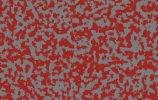
➢ Electric Mask (Masque électrique)
Commande
#electric [zoom=1] [couverture=50%] ou #elec [zoom=1] [couverture=50%]
Exemple: #electric[2]
➢ Crack Mask (Masque anti-fissure)
Commande
#crack [zoom=1] [couverture=50%] [jitter=70%]
Exemple: #crack[2]
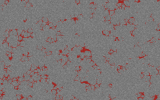
➢ Cell Mask (masque cellulaire)
Commande
#cell [zoom=1] [couverture=50%] [jitter=70%]
Exemple: #cell[2]
➢ Voronoi Mask (Masque de Voronoï)
Commande
#voronoi [zoom=1] [instabilité=50%] ou #vor[zoom=1] [instabilité=50%]
Exemple: #voronoi[2]
➢ Fractal Mask (Masque fractal)
Commande
#fractal [zoom=1] [couverture=50%] ou #frac[zoom=1] [couverture=50%]
Exemple: #fractal[2][40]
Liste des Patterns et de leurs fonctions
Les Patterns vous permettent de générer ou modifier un terrain.
Ils peuvent vous permettre de gagner beaucoup de temps lors du terraforming.
Afin de mieux comprendre l’effet de ceux-ci des images d'exemples vous sont mis plutôt que des explications complexes et difficilement compréhensibles.
(La source de toutes les images ci-dessous sont à la fin de ce tutoriel)
➢ Blend Pattern (Motif de fusion)
Commande
#blend [masque]
Exemple: //set #blend
➢ Doubleplant Pattern (Motif double plante)
Commande
#dp [data]
Exemple: //set #dp[0],#dp[1],#dp[2],#dp[3],#dp[4],#dp[5]
➢ Type Pattern (Modèle type)
Commande
#type [type de bloc]
Exemple: //replace #type[quartz]
➢ Color changer (Modèle type)
Commande
#cc[couleur]
Exemple: //replace #cc[red] - //replace #cc[lime] #cc[white]
Noise patterns (Modèles de "bruit")
➢ Turbulence Pattern (Modèle de turbulences)
Commande
#turbulence <échelle> <motif> [graine]
Exemple: //replace #turb[10][wool:1,wool:5,wool:8,wool:9]
➢ Electric Pattern (Modèle électrique)
Commande
#electric <échelle> <motif> [graine]
Exemple: //replace #elec[2][wool:1,wool:5,wool:8,wool:9]
➢ Voronoi Pattern (Motif Voronoï)
Commande
#arcvor <échelle> <motif> [graine]
Exemple: //replace #arcvor[10][wool:1,wool:5]
➢ Fractal Pattern (Motif fractal)
Commande
#fractal <échelle> <motif> [graine]
Exemple: //replace #frac[10][wool:1,wool:5,wool:7,wool:8,wool:9]
➢ Cell Pattern (Modèle de "cellule")
Commande
#cell <échelle> <motif> [jitter=50%] [graine]
Exemple: //replace #cell[10][wool:1,wool:2,wool:3,wool:4,wool:5,wool:6]
Liste des outils et de leurs fonctions
Arceon dispose de plusieurs outils (tools) bien pratique vous permettant d'effectuer certaines taches complexes. Connaitre ses outils et apprendre à les utiliser vous permettra de gagner en vitesse mais aussi en précision.
(Arceon n'est pas FAWE / WorldEdit. Il complet simplement ces fonctions)
Explication Color Replace
Commande
//colorreplace [de (type de bloc)] [vers (type de bloc)]
Explication
Permet de remplacer une couleur de bloc par une autre. Affecte aussi les dalles (slabs), les escaliers (stairs), les murets (walls) et les barrières (fences), si la variante existe.
Utiliser une sélections cuboïdes avec WorldEdit.
Paramètres
-b empêche les bannières d'être remplacées.
-g empêche le remplacement de la terre cuite vernissée (glazed terracotta).
Explication Resize Tool et sa fonction
Commande
//resize <échelle>
Explication
Permet de redimensionne votre sélection à l'échelle spécifiée.
Par exemple agrandir une petite construction à l'échelle voulu.
Utiliser une sélections cuboïdes avec WorldEdit.
Paramètres
-a flag fait aussi redimensionner l'air.
Explication Terragen et ses fonctions
Commande :
//terragen [noiseType] [bloc] [hauteur] [zoom] [vague]
Variante : [! Nouveau !]
//tgseed [seed] (à utiliser en combinaison avec le paramètre -s pour conserver la seed paramétrée)
Explication :
Permet de générer un relief en une seule commande.
Utilisez n'importe quel modèle de dalles (slabs) ou de couche de neige pour que le système utilise des dalles ou des couches de neige pour plus de détails.
Utiliser une sélections cuboïde, sphérique, cylindrique ou polygonale avec WorldEdit.
[Zoom] = Mise à l'échelle du terrain, plus haut est plus étiré.
[Wave] = Ajoute un effet ondulé au terrain, par défaut = 0.
Noise types:
Simplex, Fractal, Billowy, Ridged, Turbulence, Electric, Euclidean, Natural, Manahattan ou Poly.
Paramètres
-s garde la seed comme avant.
-v ajoute un masque sur le terragen qui lisse les bords.
-e superpose au-dessus du terrain existant.
Utilisation avec: tous les Noise types.
-r flag randomise les bruits "cellulaires".
Utilisation avec: Euclidean, Manhattan ou Natural.
-n flag ajoute plus de bruit.
Utilisation avec: Fractal, Billowy, Ridged, Turbulence ou Electric.
Explication River Tool et ses fonctions
Commande
//river <bloc> <début> <fin> [déclin]
Explication
Permet de générer une rivière.
[Déclin] = largeur des bords de la rivière (par défaut = 1).
[Début] et [fin] = Profondeur de la rivière en hauteur.
Utiliser une sélections convex avec WorldEdit.
Paramètres
-s flag lisse les couches de liquide ou de neige.
-n flag ajoute du bruit à la forme de la rivière.
Explication Smooth Snow Tool et sa fonction
Commande
//smoothsnow <lissage (par défaut=6)> [masque] [motif] [Ajout de hauteur (par défaut =0.4)]
Exemple: //ss 7 grass snow [1.4]
Explication
Permet de créer une neige lisse en fonction du masque.
Vous permet d'enneiger une terrain de manière plus naturel.
Utiliser une sélections cuboïde, sphérique, cylindrique ou polygonale avec WorldEdit.
Paramètres
-o flag se superpose aux blocs uniquement (ne remplace aucun bloc).
Explication Type replace et sa fonction
Commande
//typereplace [de] [à]
Explication
Permet de remplacer un type de bloc par un autre. Affecte aussi les dalles (slabs), les escaliers (stairs), les murets (walls) et les barrières (fences), si la variante existe.
Utiliser une sélections cuboïde avec WorldEdit.
Paramètres
-f flag empêche le remplacement des murs, clôtures et barrières.
-b flag empêche le remplacement des blocs normaux.
-d flag empêche le remplacement des dalles ou dalles doubles.
Explication Resolve Tool et sa fonctions
Commande
//revolve <quantité> [début] [fin] [hauteurDiff]
Explication
Permet de créer de la matière autour de la sélection
[Début] et [fin] = angle de début et de fin en degrés.
[hauteurDiff] = Différence de hauteur entre le début et la fin.
Utiliser une sélections cuboïde avec WorldEdit.
Paramètres
-p flag rend les rotations de formes polygonales régulières
-r flag rend la rotation inversée
Tutoriel plus détailler sur le Resolve Tool (en anglais)
Explication Spike Tool et sa fonction
Commande
//spike <bloc> <taille1> <taille2> [taille3]
Explication
Permet de générer une pointe.
Si 3 tailles sont utilisées, la taille 2 sera la taille moyenne situer au centre du spike.
[taille1] et [taille2 ou 3] = dimension en largeur du début et de la fin de la pointe.
Utiliser une sélections convex avec WorldEdit.
Paramètres
-n flag ajoute du bruit à la forme de la pointe.
Explication Road Tool et sa fonction
Commande
//road <bloc> <largeur> [hauteur]
Explication
Permet de générer une route.
Utilisez n'importe quel motif de dalles (slab) pour que le système les utilise pour plus de détails.
[Largeur] = Largeur de la route.
[Hauteur] = Hauteur de la route.
Utiliser une sélections convex avec WorldEdit.
Paramètres
-n ajoute du bruit à la forme de la route.
-d "empile la forme de la route".
Explication Roof Tool et sa fonction
Commande
//roof <bloc> <largeur> [hauteur]
Explication
Permet de générer une toiture.
Utilisez n'importe quel motif de dalles (slabs) pour que le système les utilise pour plus de détails.
[Largeur] = Largeur du toit.
[Hauteur] = Hauteur du toit.
Utiliser une sélections convex avec WorldEdit.
Paramètres
-n ajoute du bruit à la toiture.
-d "empile la forme du toit".
-b ajoute un biseau (bord taillé) au début et à la fin de la forme du toit.
-h retire les blocs à l'intérieur de la structure
Explication Loft Tool et sa fonction
Outil
Le loft possède son propre outil. Une feuille de papier (paper).
Celle-ci vous permet de gagner en précision et surtout en temps lors de vos sélections.
Clic gauche = Créer un nouveau loft.
Clic droit = Ajouter un point au loft.
Commande
//loft clear (efface la sélection du loft)
//loft remove (supprime le dernier point de sélection de lissage)
//loft frame (crée un nouveau "cadre" dans votre sélection)
//loft point (ajoute un point à votre sélection)
//loft set <motif> [nombre] (remplit la sélection avec le bloc sélectionné)
Explication
Le loft est un outil très complet et peut être complexe à comprendre au début.
Il vous permet de créer des arcs de cercle mais aussi des formes particulières de manière régulière ou non selon votre besoin.
[nombre] = largeur de remplissage des points. Par défaut, il remplit tout.
Paramètres
-c flag fait qu'il supprime le point le plus proche.
Utilisation avec: //loft remove uniquement
-c flag permet de connecter le début et la fin de manière plus douce (smooth) ensemble.
-p flag fait un loft low et poly (paramètre spécifique).
-o flag fait qu'il ne dessine que le contour à moins que [nombre] soit spécifié.
-d flag empile la sélection jusqu'au sol.
Tutoriel plus détailler sur le loft (en anglais)
Explication Fixconnect Tool et sa fonction
Commande
//fixconnect
Explication
Fixe les connexions de blocs, pour les escaliers, les clôtures et les vitres.
Explication Waxing Tool et sa fonction
Commande
//wax
Explication
Cires tous les blocs de cuivre de votre sélection.
Utiliser une sélections cuboïde avec WorldEdit.
Dashes commandes [NOUVEAU]
Commande
//dashes [bloc] [longueur] [longueur des vides] (largeur)
Explication
Cires tous les blocs de cuivre de votre sélection.
Utiliser une sélections cuboïde avec WorldEdit.
Paramètres
-d ajoute des "points" entre deux plateformes
-s divise la ligne de plateformes en deux

Explication Icosphere tool [NOUVEAU]
Commande
//icosphere [bloc] [taille] (largeur des lignes) <paramètre>
Explication :
Création d'un maillage sphérique composé de triangles de taille égale.
Paramètres
-l fait apparaître uniquement les arêtes de la structure
Sources pour l'écriture de ce guide et vidéo tuto
Vidéo tuto complet des fonctions d'Arceon.
Sources: GitHub.com https://github.com/Brennian/Arceon-1.14/wiki
Mis à jour: le 04/06/2022
Dernière modification par un modérateur:
